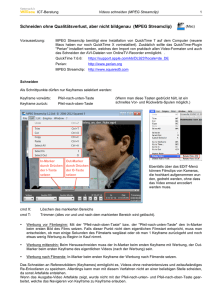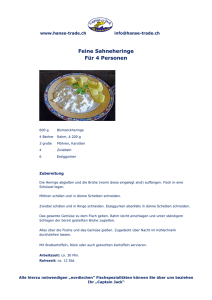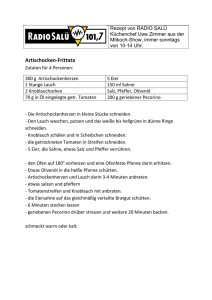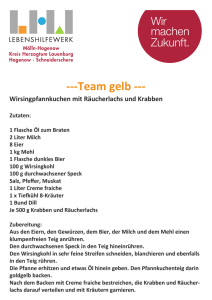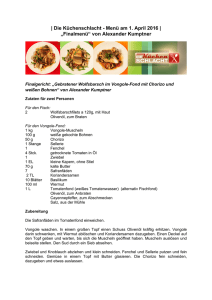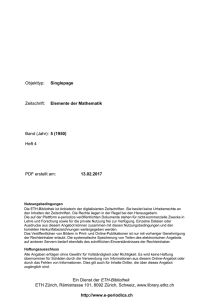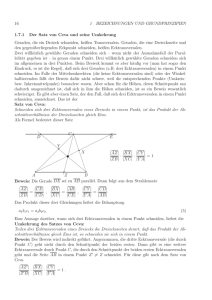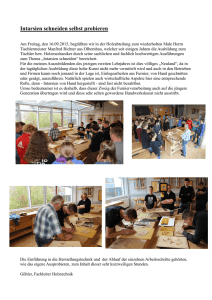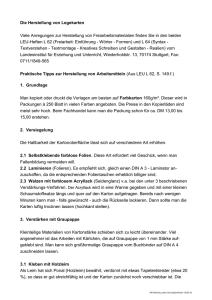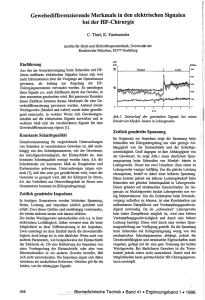Videos schneiden mit Avidemux
Werbung
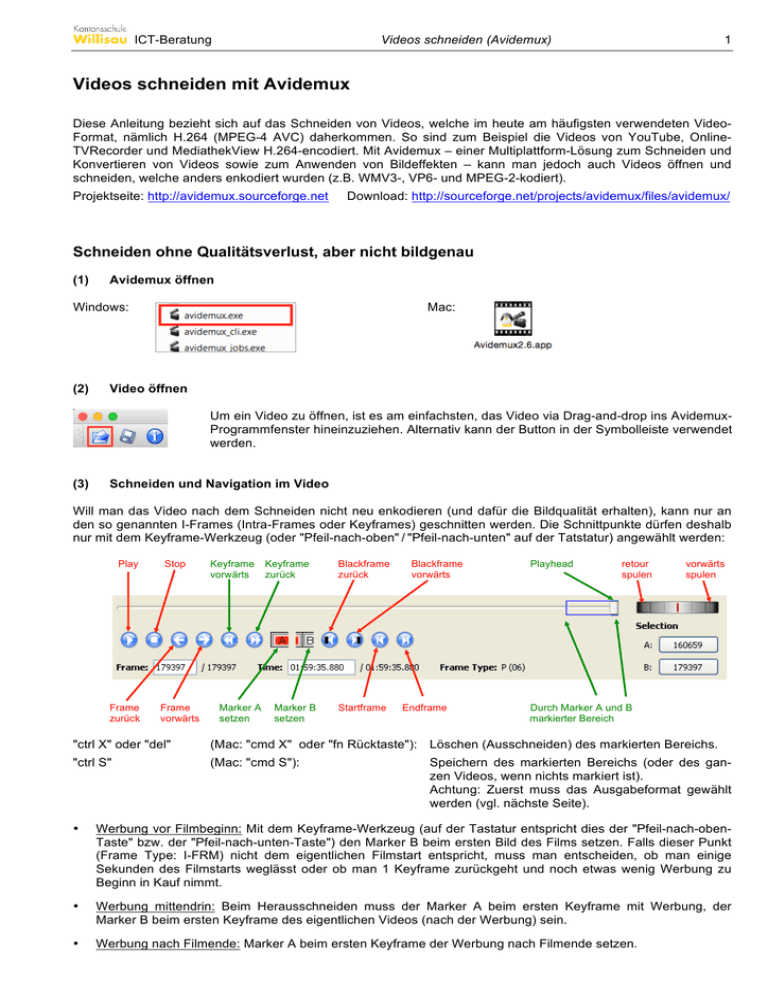
ICT-Beratung Videos schneiden (Avidemux) 1 Videos schneiden mit Avidemux Diese Anleitung bezieht sich auf das Schneiden von Videos, welche im heute am häufigsten verwendeten VideoFormat, nämlich H.264 (MPEG-4 AVC) daherkommen. So sind zum Beispiel die Videos von YouTube, OnlineTVRecorder und MediathekView H.264-encodiert. Mit Avidemux – einer Multiplattform-Lösung zum Schneiden und Konvertieren von Videos sowie zum Anwenden von Bildeffekten – kann man jedoch auch Videos öffnen und schneiden, welche anders enkodiert wurden (z.B. WMV3-, VP6- und MPEG-2-kodiert). Projektseite: http://avidemux.sourceforge.net Download: http://sourceforge.net/projects/avidemux/files/avidemux/ Schneiden ohne Qualitätsverlust, aber nicht bildgenau (1) Avidemux öffnen Windows: (2) Mac: Video öffnen Um ein Video zu öffnen, ist es am einfachsten, das Video via Drag-and-drop ins AvidemuxProgrammfenster hineinzuziehen. Alternativ kann der Button in der Symbolleiste verwendet werden. (3) Schneiden und Navigation im Video Will man das Video nach dem Schneiden nicht neu enkodieren (und dafür die Bildqualität erhalten), kann nur an den so genannten I-Frames (Intra-Frames oder Keyframes) geschnitten werden. Die Schnittpunkte dürfen deshalb nur mit dem Keyframe-Werkzeug (oder "Pfeil-nach-oben" / "Pfeil-nach-unten" auf der Tatstatur) angewählt werden: Play Frame zurück Stop Frame vorwärts Keyframe vorwärts Marker A setzen Keyframe zurück Marker B setzen Blackframe zurück Startframe Blackframe vorwärts Endframe Playhead retour spulen vorwärts spulen Durch Marker A und B markierter Bereich "ctrl X" oder "del" (Mac: "cmd X" oder "fn Rücktaste"): Löschen (Ausschneiden) des markierten Bereichs. "ctrl S" (Mac: "cmd S"): Speichern des markierten Bereichs (oder des ganzen Videos, wenn nichts markiert ist). Achtung: Zuerst muss das Ausgabeformat gewählt werden (vgl. nächste Seite). • Werbung vor Filmbeginn: Mit dem Keyframe-Werkzeug (auf der Tastatur entspricht dies der "Pfeil-nach-obenTaste" bzw. der "Pfeil-nach-unten-Taste") den Marker B beim ersten Bild des Films setzen. Falls dieser Punkt (Frame Type: I-FRM) nicht dem eigentlichen Filmstart entspricht, muss man entscheiden, ob man einige Sekunden des Filmstarts weglässt oder ob man 1 Keyframe zurückgeht und noch etwas wenig Werbung zu Beginn in Kauf nimmt. • Werbung mittendrin: Beim Herausschneiden muss der Marker A beim ersten Keyframe mit Werbung, der Marker B beim ersten Keyframe des eigentlichen Videos (nach der Werbung) sein. • Werbung nach Filmende: Marker A beim ersten Keyframe der Werbung nach Filmende setzen. ICT-Beratung Hinweis: (4) Videos schneiden (Avidemux) 2 Bei gewissen AVI-Dateien ist eventuell keine Navigation und damit kein Schneiden möglich. Solche AVI-Dateien sind zuerst im Copy-Modus ins MKV-Format zu bringen (Output Format = Mkv Muxer), vgl. nächster Schritt 4. Die MKV-Output-Datei kann dann in Avidemux geöffnet und geschnitten und am besten wieder als MKV-Datei gespeichert werden. Ausgabeformat wählen Üblicherweise wird das gleiche Ausgabeformat ("Output Format") gewählt wie das Inputformat (erkennbar an der Dateiendung (z. B. MP4, AVI, MOV, MPG, FLV etc.): • MP4 → MP4v2 Muxer • MKV → Mkv Muxer • AVI AVI Muxer → (bei Problemen beim Abspielen des Output-Files den "Mkv Muxer" wählen) • MOV → MP4v2 Muxer (falls beim Drücken auf den i-Button für das Quellvideo als Video Codec "H264", "MPEG-4", "XviD" oder "DivX" angegeben wird) • FLV MP4v2 Muxer (falls beim Drücken auf den i-Button für das Quellvideo als Video Codec "H264", "MPEG-4", "XviD" oder "DivX" angegeben wird) → • In allen anderen Fällen (WMV, TS, MPG etc.) sollte der "Mkv Muxer" gewählt werden. Das Schneiden an Referenzbildern (Keyframes) ermöglicht es, Videos ohne rechenintensives und zeitaufwändiges Re-Enkodieren zu speichern (Copy-Modus). Allerdings kann man mit diesem Verfahren nicht an einer beliebigen Stelle schneiden, da sonst Artefakte entstehen. Wenn die Nachricht rechts erscheint, wurde nicht mit der Pfeil-nach-unten- und der Pfeil-nach-oben-Taste gearbeitet, welche das Navigieren von Keyframe zu Keyframe erlauben. Falls allerdings ganz am Ende eines Videos, also nach dem zweitletzten Keyframe, an einem P-Frame geschnitten wird, sollte das kein Problem darstellen, und man kann die obige Meldung mit "Ja" beantworten. ICT-Beratung Videos schneiden (Avidemux) 3 Bildgenaues Schneiden, aber Re-Enkodierung erforderlich (1) Schneiden Die Schnittpunkte müssen nicht mehr Keyframes darstellen. Zu den exakten Schnittpunkten gelangt man mit dem Frame-Werkzeug (auf der Tastatur entspricht dies der "Pfeil-nach-rechts-Taste" bzw. der "Pfeil-nach-links-Taste"). Das Schneiden entspricht ansonsten dem Vorgehen, wie es im vorhergehenden Kapitel (Schritt 3) erklärt wurde. (2) Video-Encoder x.264 konfigurieren ICT-Beratung (3) Videos schneiden (Avidemux) 4 Ausgabeformat "MP4" wählen und Video enkodieren Im Schritt 2 wurde als Video-Enkoder x.264 gewählt, welcher die Video-Spur ins verbreitetste und effizienteste Format "MPEG-4 AVC" (= H.264) umwandelt. Effizienter in Bezug auf das Verhältnis von Dateigrösse zu Bildqualität ist nur noch HEVC (H.265), was aber nur von aktuellster Soft- und Hardware abgespielt werden kann. Die neuste Version von Avidemux verfügt über einen entsprechenden Enkoder (x.265). Sowohl H.264- wie auch H.265 enkodierte Videospuren werden üblicherweise in einen MP4-Container gepackt. Deshalb ist für das Output Format der "MP4v2 Muxer" zu verwenden. Ein Klick auf das Disketten-Symbol (oder CTRL+S) startet die Videokonvertierung. Das Enkodieren ist rechen- und zeitaufwändig und mit geringem Qualitätsverlust verbunden; es ist jedoch der einzige Weg, an beliebiger Stelle in einem Video zu schneiden. Mehr Info: http://www.avidemux.org/admWiki/ Anhang: Etwas Video-Wissen I-frame Codec: Als Codec (Kodierer/ Dekodierer) bezeichnet man ein Verfahren, welches Daten oder Signale digital kodiert und dekodiert. So gibt es z. B. den H.264-Codec, den AAC-Codec und den MP3-Codec. Enkoder: Das ist eine Software, welche ein bestimmtes Verfahren der Kodierung (meistens zwecks Videokompression) beherrscht. Der verbreitete AVI-Container kann beispielsweise eine mit dem DivX-Enkoder erstellte MPEG-4-Videospur und eine mit dem LAME-Enkoder erstellte MP3-Audiospur enthalten. Container: Der Mediencontainer enthält mindestens eine Video- und/oder Audiospur. Gewisse Container enthalten auch Untertitel. Das Containerformat (MP4, AVI, MOV, MPG; MKV) ist erkennbar an der Dateiendung. P-frame B-frame z. B. AVI-Datei I-frame z. B. Datei ontainer Kopfdaten Kopfdaten franz. Untertitel Video (z.B. MPEG-4 ASP kodiert) Audio (z.B. MPEG-1 Layer 3 (MP3) kodiert) Video Audio deutsch Audio engl. (z.B. H.264 kodiert) (z.B. AAC kodiert) (z.B. AC3 kodiert) mau, 2010-02-16 Update: mau, 2011-01-19 Update: mau, 2013-03-03 Update: mau, 2016-01-24